הוספת מפתח של חדר במלון ל-Apple Wallet ב-iPhone
אתם יכולים להוסיף מפתח של חדר במלון לאפליקציה Apple Wallet. לאחר מכן, השתמשו ב-iPhone או ב-Apple Watch שלכם כדי להציג את פרטי ההזמנה, כדי לבצע צ'ק-אין וכדי לפתוח את דלת החדר.
כדי להוסיף מפתח של חדר במלון ל-iPhone, דרושים לכם:
Apple ID המחובר ל-iCloud עם אימות דו-גורמי מופעל.
הזמנה במלון או באתר נופש התומכת בתכונה זו.
האפליקציה של המלון או אתר הנופש וחשבון תקף.
כיצד להוסיף מפתח של חדר במלון ל-iPhone
פתחו את האפליקציה של המלון או אתר הנופש והיכנסו לחשבון שלכם.
פתחו את ההזמנה שלכם.
הקישו על 'הוספה ל-Apple Wallet'.
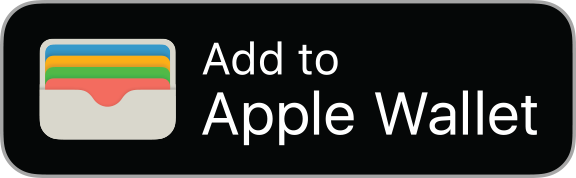
פעלו לפי ההוראות המופיעות על גבי המסך להוספת המפתח של החדר במלון.
בעת הוספת מפתח של חדר במלון ל-iPhone, הוא מתווסף באופן אוטומטי גם ל-Apple Watch המקושר שלכם (אם הוא מדגם תואם). אם ה-Apple Watch שלכם תואם, אך המפתח של החדר במלון לא התווסף אליו, תוכלו להוסיף אותו לשעון על-ידי הוספה חוזרת שלו מהיישום של המלון או של אתר הנופש.
'מצב אקספרס' מופעל באופן אוטומטי, והוא מאפשר לכם להשתמש במפתח של החדר במלון פשוט על-ידי קירוב המכשיר למנעול.
כשהשהות שלכם מגיעה לסיומה, המפתח של החדר במלון מושבת מרחוק וייתכן שהוא יישמר בארכיון לצורך ניהול יעיל יותר של אישורי הכניסה ב-Apple Wallet. אפשר להסיר מ-Apple Wallet אישורי כניסה שמשויכים לבית מלון באופן ידני.
חלק מהמפתחות של חדרי מלון שנוספו בעבר ניתנים להוספה חוזרת ישירות דרך היישום Wallet:
ב-iPhone, פתחו את היישום 'ארנק'.
הקישו על .
הקישו על 'כרטיסים קודמים'.
הקישו על מפתח המלון ופעלו לפי ההוראות שעל המסך.
שימוש במפתח של חדר במלון
לאחר הוספת מפתח של חדר במלון לאפליקציה Apple Wallet, אתם יכולים להשתמש ב-iPhone או ב-Apple Watch כדי לפתוח את דלת החדר פשוט על-ידי קירוב ה-iPhone או ה-Apple Watch למנעול. בהתאם לדגם ה-iPhone שלכם, ייתכן שתוכלו לפתוח את החדר שלכם גם לאחר שהסוללה של ה-iPhone מתרוקנת. תוכלו גם להציג את פרטי ההזמנה שלכם ולבצע צ'ק-אין.
כיצד להציג את פרטי ההזמנה שלכם ב-iPhone או ב-Apple Watch
במכשיר, פתחו את האפליקציה Apple Wallet.
הקישו על המפתח של החדר במלון כדי לראות את פרטי ההזמנה.
בהתאם למלון, תוכלו להציג את פרטי ההזמנה במקטע 'הזמנה מראש' מתחת למפתח, או על ידי הקשה על .
אם פרטי ההזמנה שלכם ישתנו, המידע המוצג במפתח של החדר במלון יתעדכן באופן אוטומטי.
כיצד לבצע צ'ק-אין לחדר במלון ב-iPhone
ביום ההזמנה, תוכלו לבצע צ'ק-אין ב-iPhone.
פתחו את האפליקציה Apple Wallet.
הקישו על המפתח של החדר שלכם במלון.
כשאפשרות הצ'ק-אין זמינה ביום ההזמנה, המפתח של החדר במלון מציג את מצב הצ'ק-אין שלכם בתור 'זמין כעת'.
הקישו על הלחצן 'צ'ק-אין'.
פעלו לפי ההוראות המופיעות על גבי המסך כדי לבצע צ'ק-אין לחדר.
אם אין לכם אפשרות לבצע צ'ק-אין ב-iPhone, או אם אתם משתמשים במפתח של החדר במלון ב-Apple Watch, בצעו את הצ'ק-אין באמצעות האפליקציה או האתר של המלון או אתר הנופש או בדלפק הקבלה.
כיצד לפתוח את חדר המלון שלכם באמצעות iPhone או Apple Watch
ודאו שהמכשיר מופעל. אין צורך בחיבור לרשת סלולרית או אלחוטית.
החזיקו את החלק העליון של ה-iPhone או את הצג של ה-Apple Watch ליד המנעול.
כשהדלת נפתחת, יופיעו סימן ביקורת והמילה 'סיום' במכשיר.
אם כיביתם את 'מצב אקספרס', תוכלו להשתמש במפתח של החדר במלון ב-Apple Wallet:
פתחו את Apple Wallet:
ב-iPhone עם Face ID: לחצו לחיצה כפולה על כפתור הצד.
ב-iPhone עם Touch ID: הניחו את האצבע על החיישן של Touch ID.
ב-Apple Watch: לחצו לחיצה כפולה על כפתור הצד.
בחרו את המפתח:
iPhone: הקישו על כרטיס ברירת המחדל כדי לראות את הכרטיסים ואישורי הכניסה האחרים שלכם. הקישו על המפתח של החדר שלכם במלון ובצעו אימות באמצעות Face ID, Touch ID או קוד הגישה שלכם.
Apple Watch: גללו כלפי מטה כדי למצוא את המפתח של החדר שלכם במלון.
החזיקו את החלק העליון של ה-iPhone או את הצג של ה-Apple Watch ליד המנעול.
כשהדלת נפתחת, יופיעו סימן ביקורת והמילה 'סיום' במכשיר.
אם נתקלתם בבעיות עם המפתח של החדר במלון
אם המכשיר שלכם אבד או נגנב, אתם יכולים לסמן אותו כמכשיר שאבד. פעולה זו מכבה באופן אוטומטי את כל הכרטיסים ואישורי הכניסה באפליקציה Apple Wallet, כולל המפתח של החדר במלון.
מספר המכשירים שניתן להוסיף להם את המפתח של החדר במלון תלוי במלון או באתר הנופש.
מלונות או אתרי נופש מסוימים עשויים לאפשר לכם להוסיף רק מפתח אחד של החדר במלון בכל פעם בעת השהות במלון או באתר הנופש.
